枠内のメンバーを並べ替える
軸の区切り内のメンバーは並べ替えることができます。
縦軸・横軸に加えメンバーの並べ替えを行うことで、より詳細にメンバーのグルーピングが可能です。
①操作アイコンをクリック
画面右にある『ソートキー』のアイコンをクリックします。
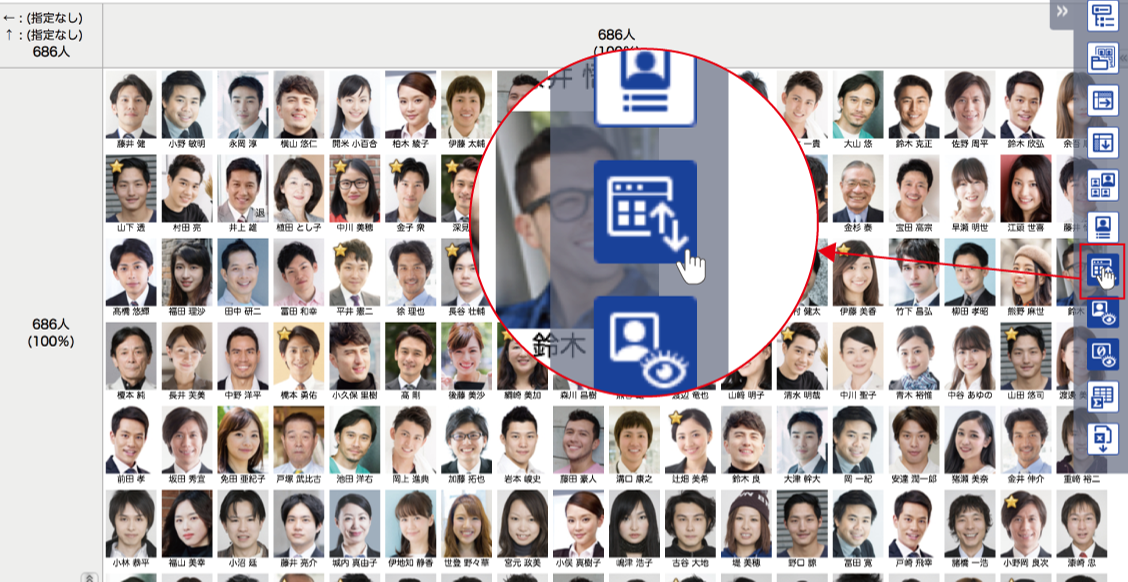
②並べ替えする項目を選択する
ソートキーとして登録されている項目一覧が表示されるので、並べ替えたい項目を選択します。
画像では性別を選択しています。
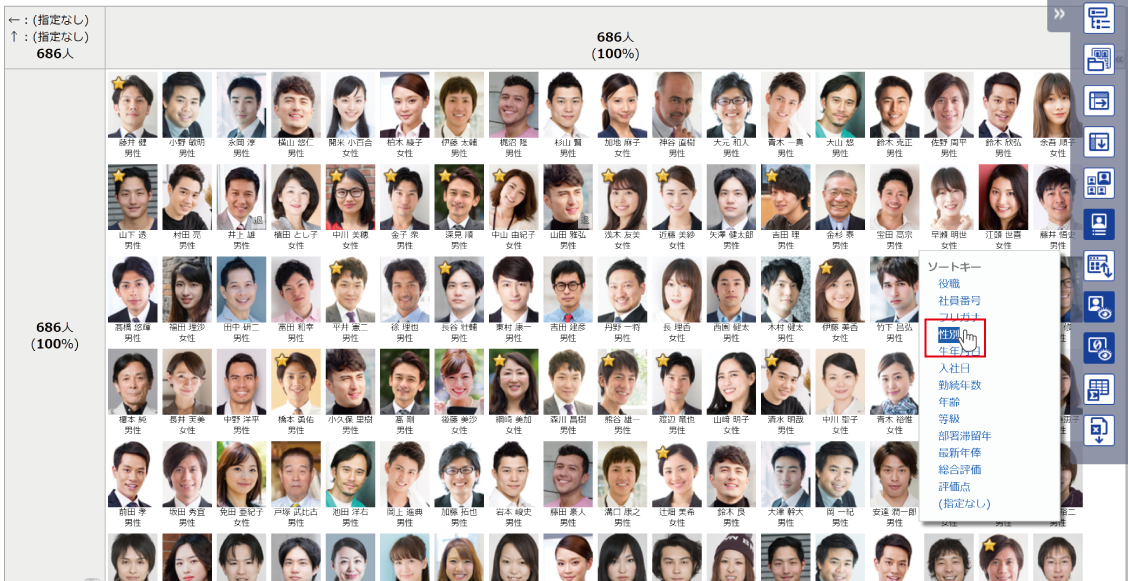
選択した項目の順に軸の区切り内のメンバーが並び替わります。
画像では性別順(男性→女性)に変更しました。
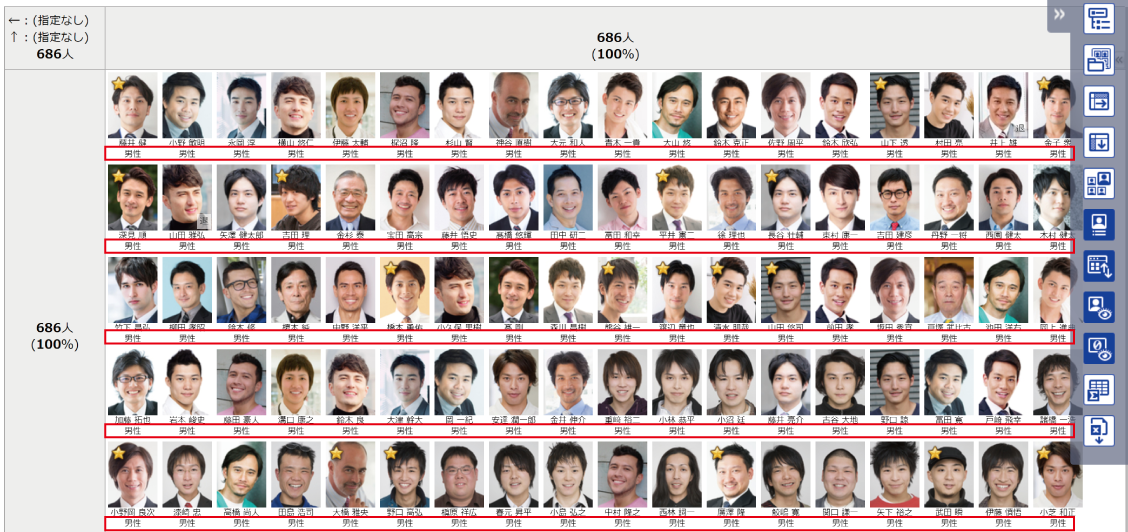
並び順は「あいうえお順」「数字順」「日付順」「マスター管理で設定された並び順」のいずれかになっています。
プルダウンリスト、ラジオボタン、チェックボックスで作成されている項目の順序を変えたい場合は、マスター管理にてマスターの並び替えを行ってください。
並び順の昇順/降順を変更する
選択した項目を再度クリックすると昇順/降順を切り替えられます。

画像では性別順(女性→男性)を変更しました。
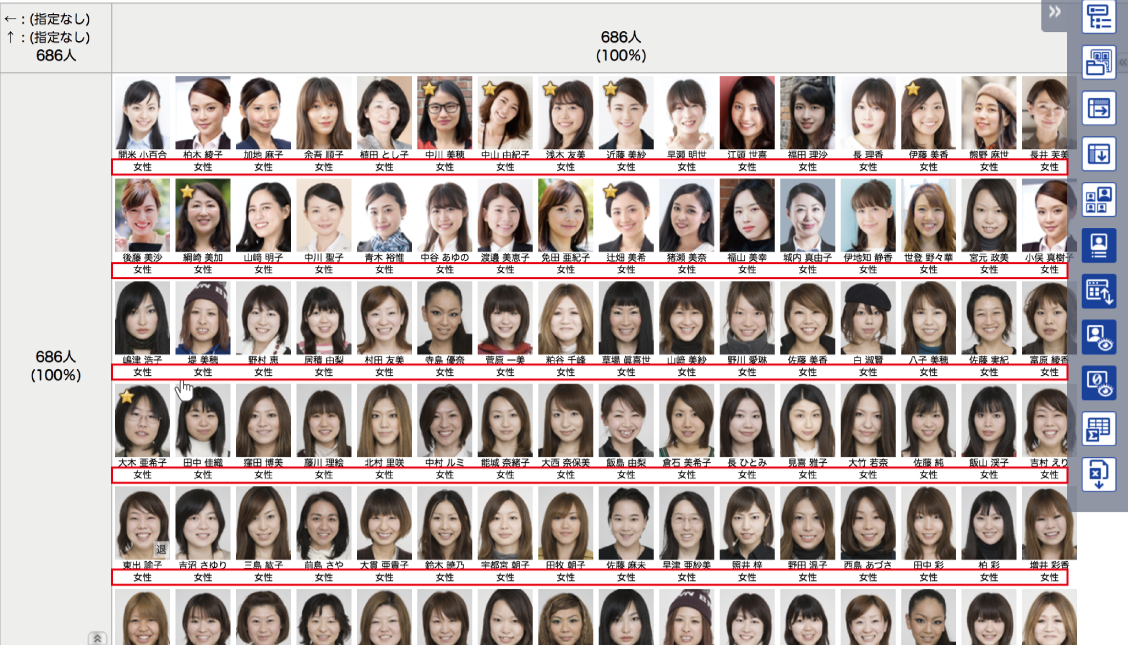
ソートキーとして表示する項目を変更したい
ソートとして表示できる項目にはいくつか条件があります。
- 基本情報、単一レコードシートに登録されている
- テキストボックス、ナンバーボックス、プルダウンリスト、ラジオボタン、チェックボックス、日付(カレンダー)、年月(カレンダー)、計算式のいずれかのパーツで作成されている
上記の条件を満たした項目をSET UP>カスタム設定の『ソートキー』に登録することで、ソートキーとして表示できるようになります。
ソートキーに指定している項目が一般ユーザーに表示されない
ソート項目が限られたメンバー分しか閲覧権限がない場合、ソートできる項目として表示されません。
ケース1)
基本情報は全社員分閲覧可能だが、入社日は所属分のみ閲覧可能 → 入社日はソートキーとして表示されない
ケース2)
基本情報は所属社員分閲覧可能だが、年齢は本人分のみ閲覧可能 → 年齢はソートキーとして表示されない
ケース3)
基本情報は所属社員分閲覧可能で、年齢も所属社員分が閲覧可能 → 年齢はソートキーとして表示される
※ここでの基本情報は、氏名、フリガナ、所属、顔写真を指しています。

